事因:今日公司新建一会议室,里面WIFI信号不好,要在其内放一AP增强WIFI信号,开墙打洞再拉一条网线的方案行不通,只好使用无线AP的WDS功能,进行AP间组网。
WDS简介:WDS(Wireless Distribution System,无线分布式系统),通过无线链路连接两个或者多个独立的有线局域网或者无线局域网,组建一个互通的网络实现数据访问。
WDS的优势:802.11 的无线技术已经在家庭、SOHO、企业等得到广泛地应用,用户已经能通过这些无线局域网方便地访问Internet 网络。但是在这种网络应用中,AP必须链接到已有的有线网络,才可能提供无线用户的网络访问服务。采用传统的方式,AP 需要和有线网络连接,会导致最终部署成本较高,并且在大面积无线覆盖时需要大量的时间,而使用WDS 技术可以在一些复杂的环境中方便快捷建设无线局域网。WDS 网络的优点包括: 通过无线网桥连接两个独立的局域网段,并且在他们之间提供数据传输。低成本,高性能。扩展性好,并且无需铺设新的有线连接和部署更多的AP。适用于公司,大型仓储,制造,码头等领域。
这个AP间无线组网可以使用点到点桥接,如下图:
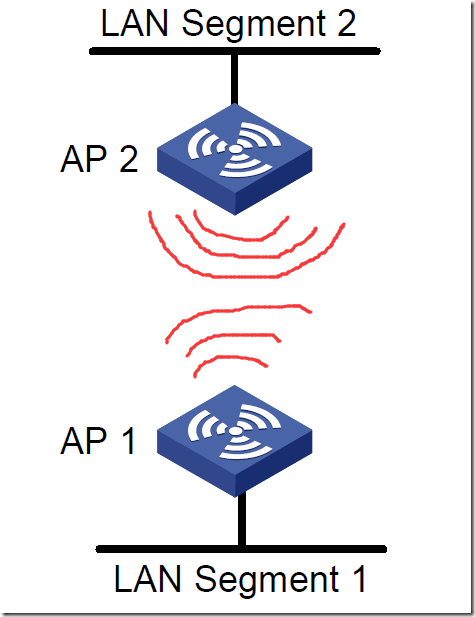
也可以点到多点桥接,如下图:
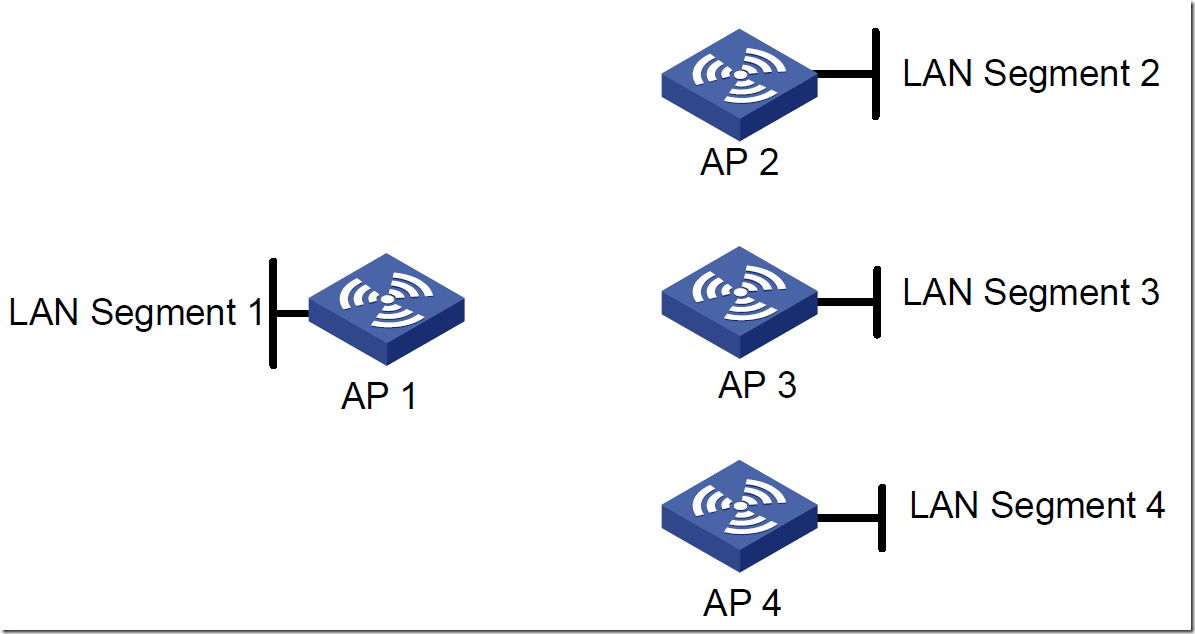
这两种组网方案中,LAN Segment 1接有网线,其它AP没有接网线,它们相当于把AP1的信号接收过来增强后再给其它WIFI终端用户使用,在这个WIFI网络中,你只找得到LAN Segment 1中设置的网络共享SSID,在这两类组网中,所有AP(包括AP1)都为终端提供WIFI服务。
一、准备组网:
1、两个支持WDS的AP,我们公司用的是两台H3C WA2620i-AGN。
2、其中AP1已经可以正常提供WIFI服务。
3、在安放AP2的地方最少能接收到一点AP1的WIFI信号,不然没戏。
4、配置顺序如下:
先设置有网线的AP1:1)射频信道固定,比如5G信道为153,2.4G停产为13。2)无线服务中WDS配置(需要事先知道AP1的MAC地址)。3)开启对应射频模式下的WDS。
再设置无网线的AP2:1)射频信道固定,比如5G信道为153,2.4G停产为13。2)无线服务中WDS配置(需要事先知道AP2的MAC地址)。3)开启对应射频模式下的WDS。
二、设置AP1(WEB方式设置)
1、登陆AP1,设置固定信道(H3C WA2620i-AGN默认登陆信息为:192.168.0.50,admin,h3capadmin,可以电脑和ap网线直连,但需要手动设置电脑IP在192.168.0.X网段)
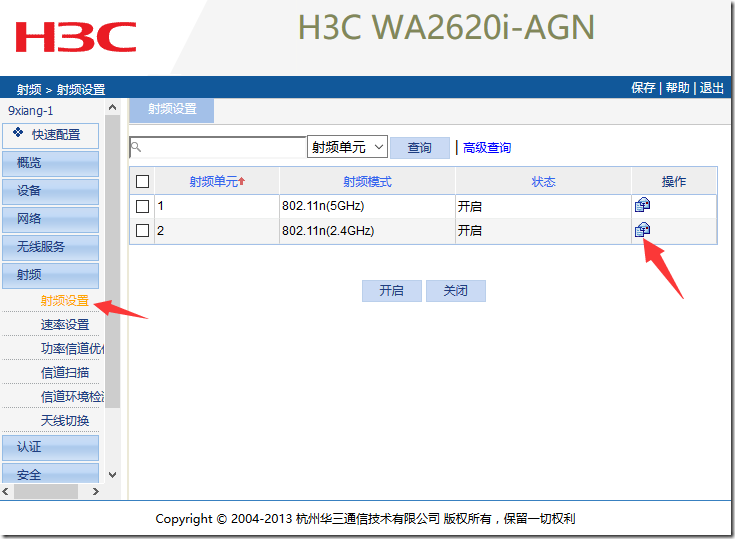
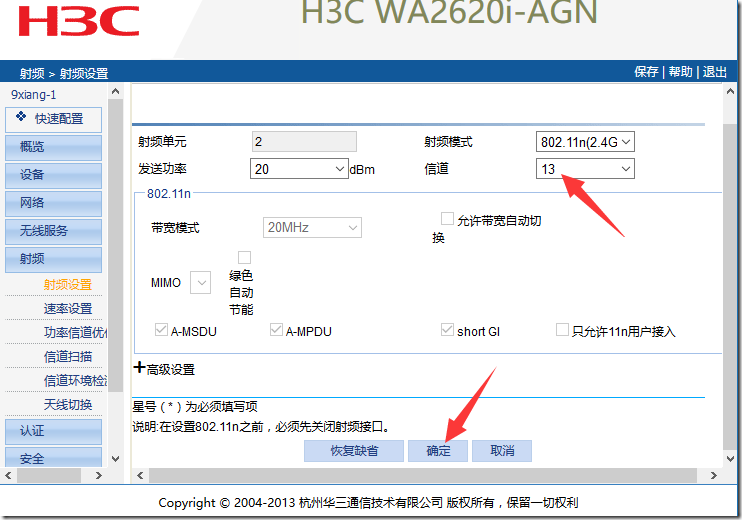
另一个5G的设置为153,只设置一个也可以
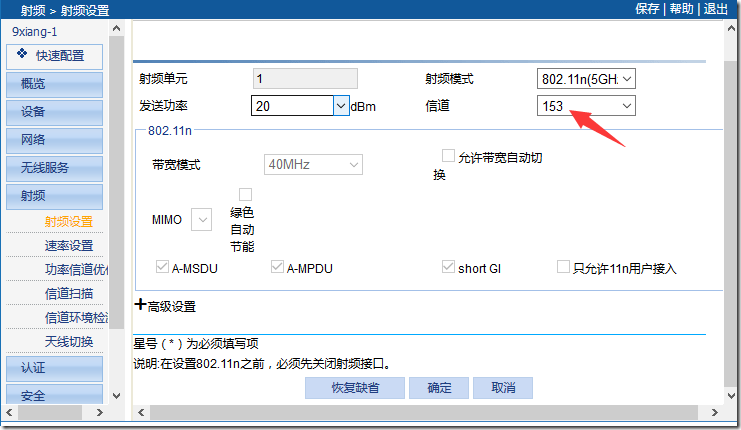
2、设置WDS
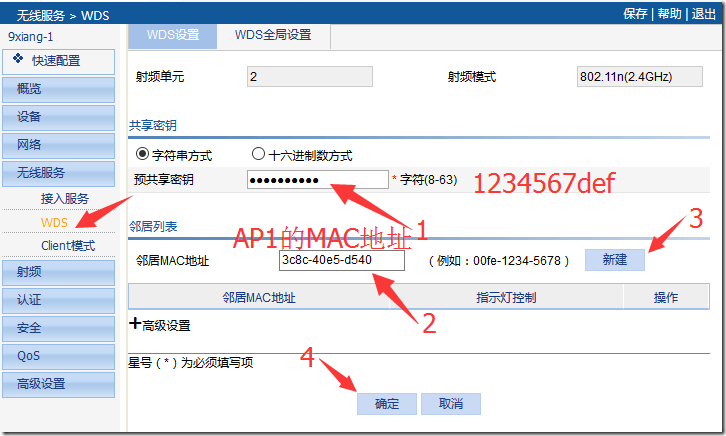
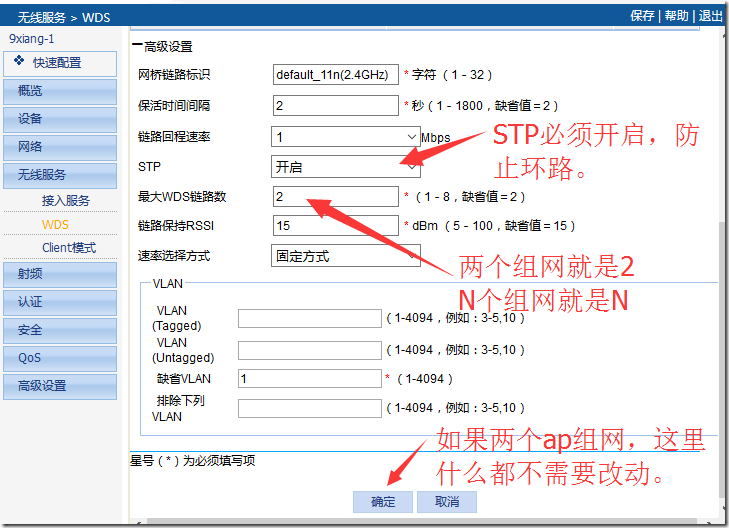
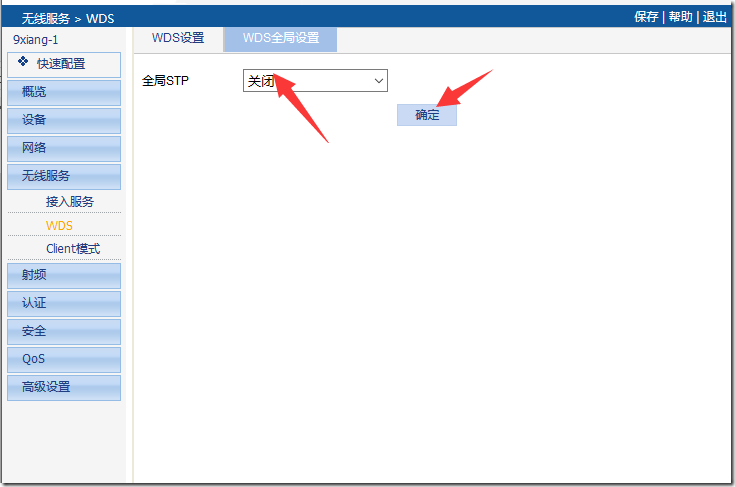
启动WDS
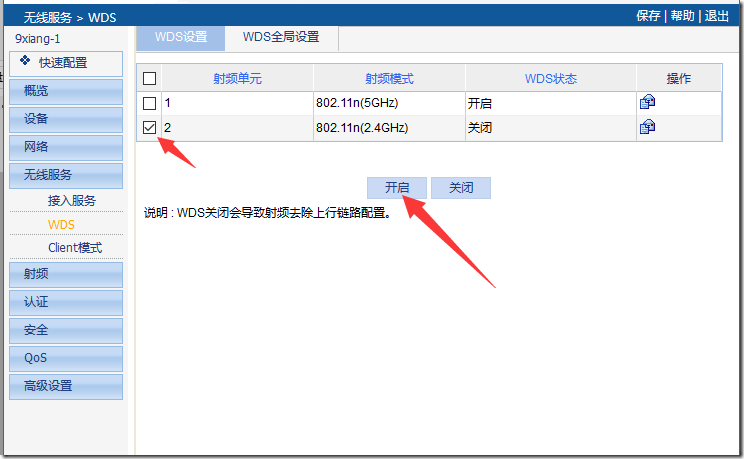
3、设置成功后,查看服务情况
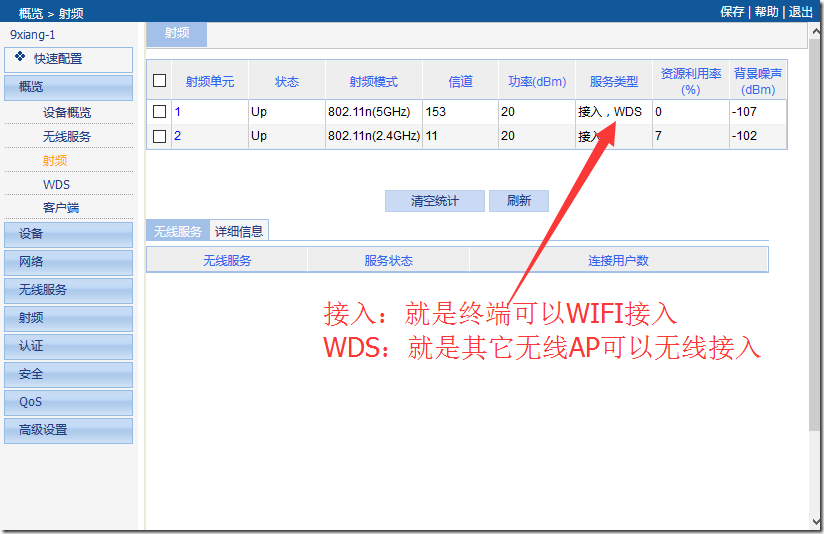
4、最后保存(不然,一掉电,刚才的设置就没有了)
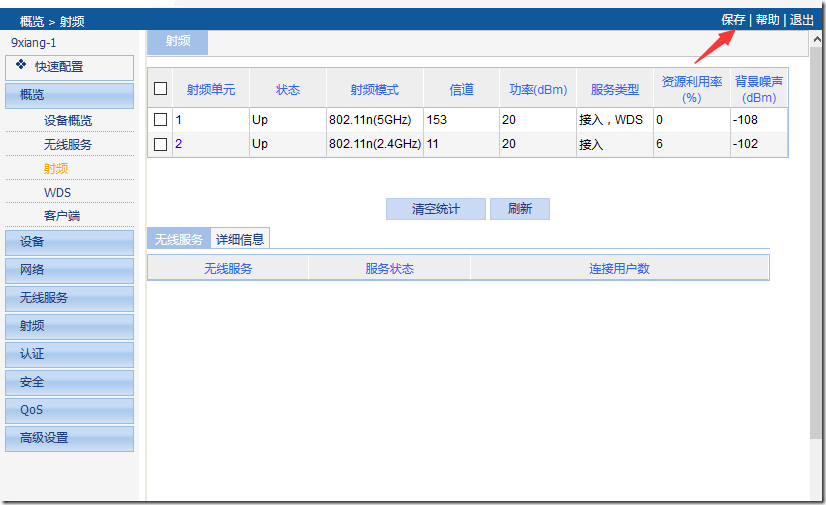
三、设置AP2(WEB方式设置)
1、登陆AP2,(H3C WA2620i-AGN默认登陆信息为:192.168.0.50,admin,h3capadmin,可以电脑和ap网线直连,但需要手动设置电脑IP在192.168.0.X网段)配置好这个路由器的IP地址(略)
2、其它步骤同AP1,仅在下图时把AP1的MAC地址换成AP2的。
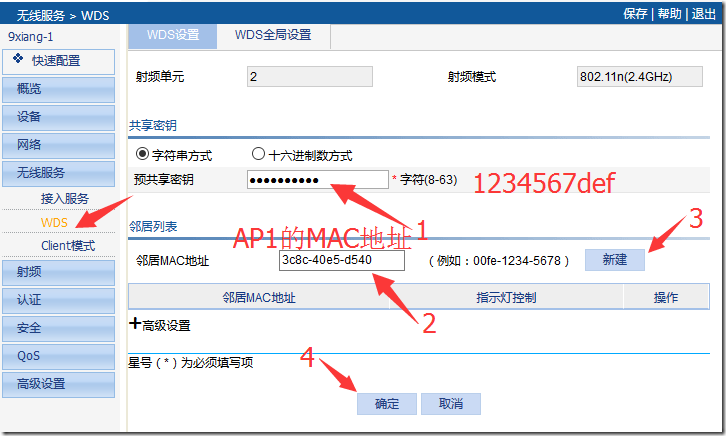
AP的MAC地址获取两法:
1、telnet到AP,输入命令:dis device manuinfo回车后,得到的MAC_ADDRESS后的内容就MAC地址。
2、在windows中win+R键输入cmd回车,在命令行中,ping 192.168.0.50(路由器IP),再输入命令:apr -a回车,找到回显中192.168.0.50后的MAC地址。
四、都设置好了后,把AP2拿到会议室,插好电源,等1分钟,路由器启动成功,且指示灯变为绿色时就和AP1 WDS连接好了,再用手机连接WIFI,找到AP1上设置的SSID名字,看到信号不再是以前那么弱了,说明AP2已经WDS配置成功。